word中如何利用替换功能删除空行
1、大家可以看到从网络复制过来的内容没法直接用,需要替换空行。
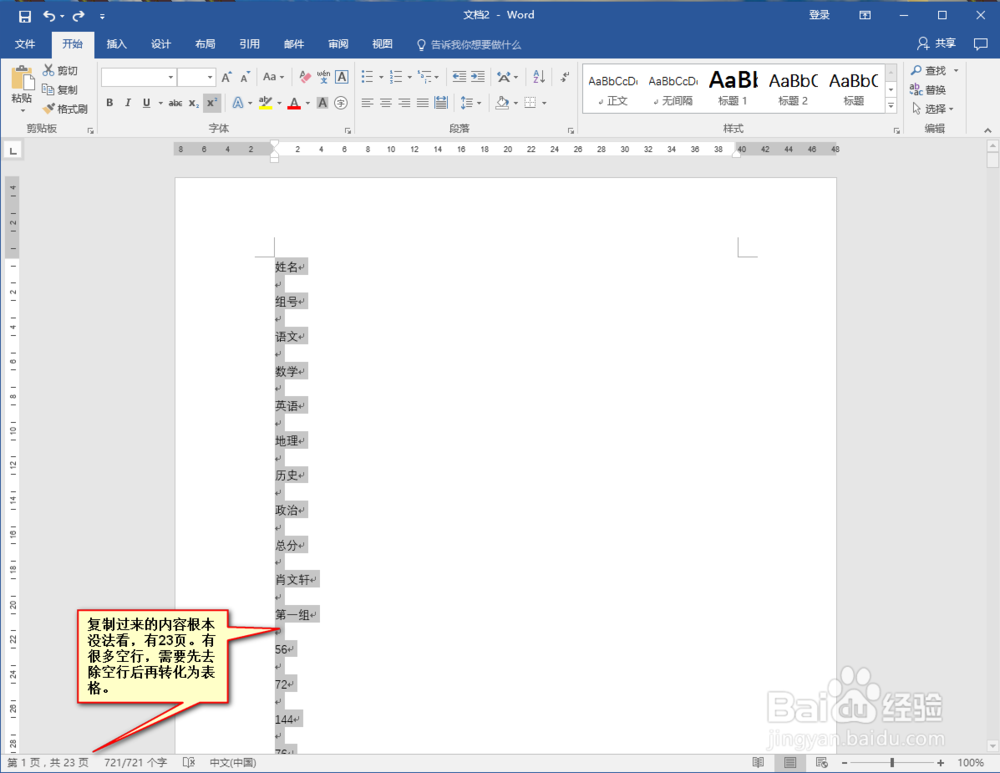
2、我这个版本是2016版本,2007版本以后的界面应该都差不多。大家在相应位置找到【替换】,在替换窗口点击【更多】。
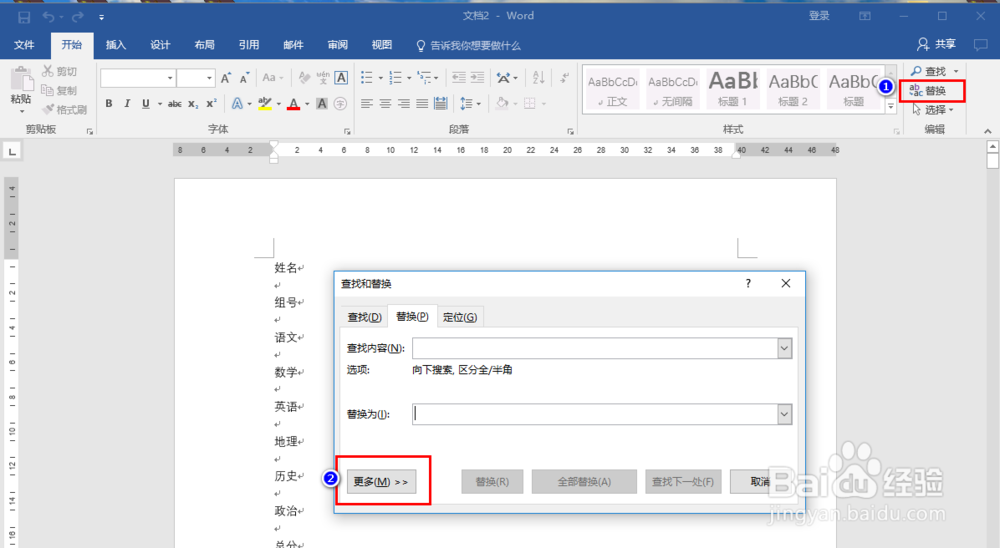
3、将鼠标点在查找内容框里,再在【更多】里的下边有一个【特殊格式】,里面有一个【段落标记】。
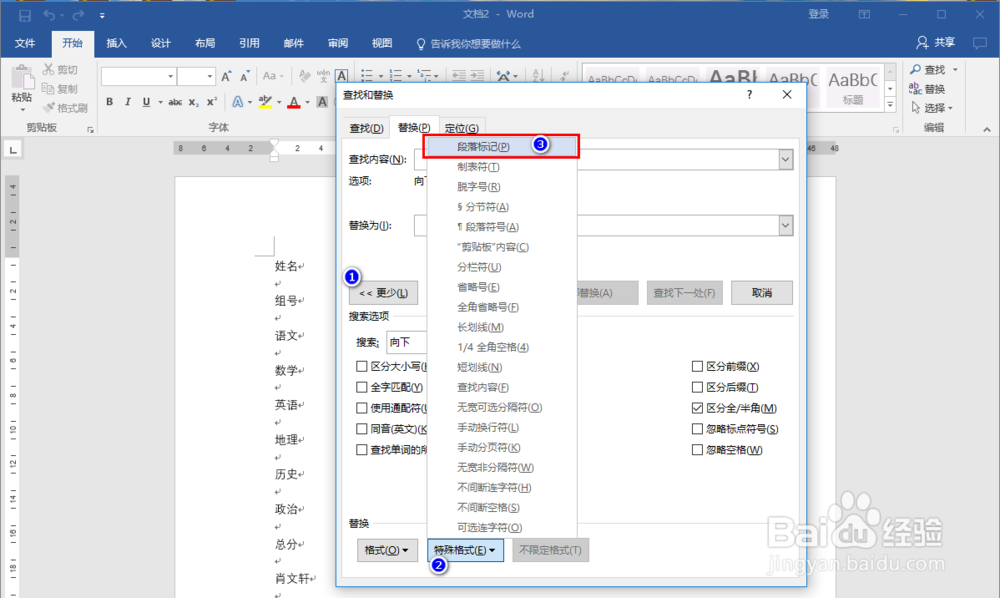
4、选两次【段落标记】,会在查找内容框里出现两个^p,这表示是两个换行。我们再将鼠标点到【替换为】在这里再选择一次【段落标记】。最终如下图。我们将两个【段落标记】换成一个【段落标记】,替换完成后,空白行就没有了。确认无误,点击【全部替换】。
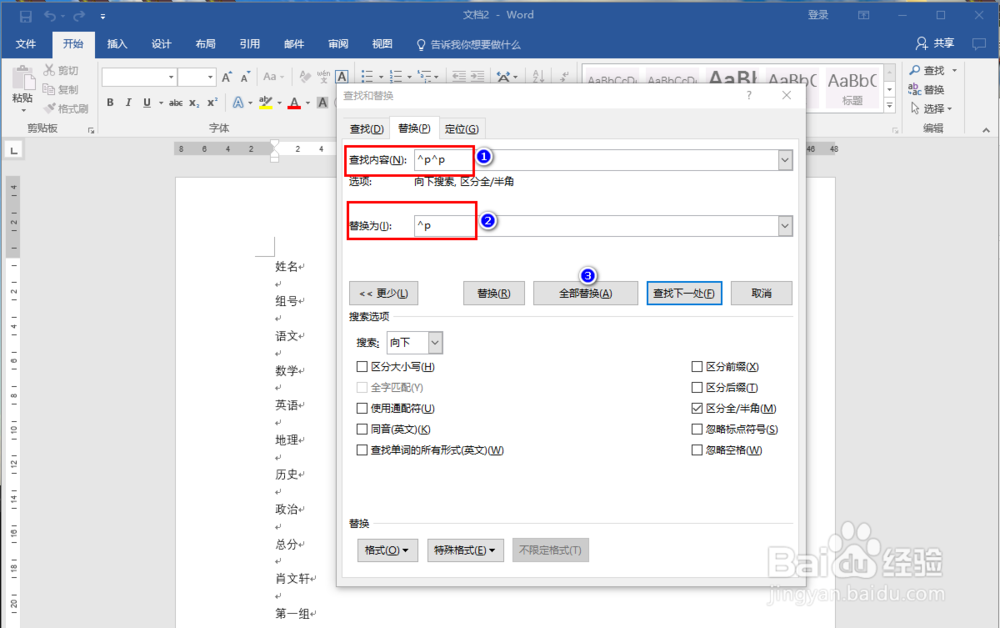
5、点击全部替换后,出现如下提示,问是否搜索文档的其他部分,为了完全替换,选择【是】。
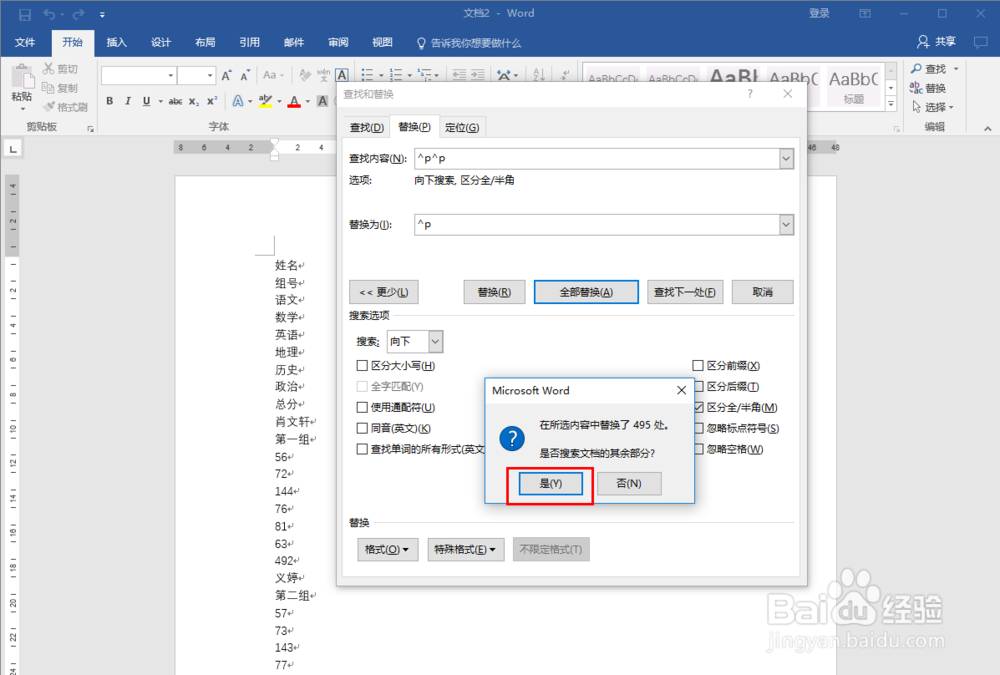
6、最终替换结果如图。页数变的很少,空行没有了。
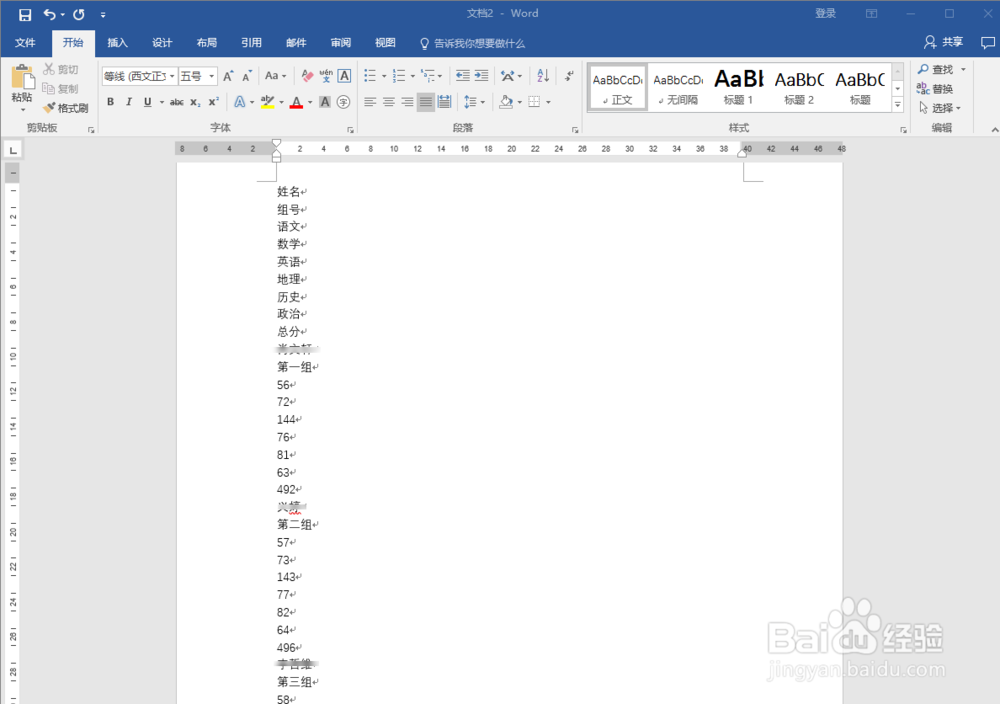
声明:本网站引用、摘录或转载内容仅供网站访问者交流或参考,不代表本站立场,如存在版权或非法内容,请联系站长删除,联系邮箱:site.kefu@qq.com。
阅读量:30
阅读量:169
阅读量:124
阅读量:40
阅读量:32